Voulez-vous retirer le champ URL du site de votre formulaire de commentaire WordPress ?
De nombreux robots et spammeurs utilisent ce champ pour obtenir des liens vers leurs sites. En retirant le champ « Site web », vous pouvez immédiatement rendre votre site moins attrayant pour les spammeurs.
Dans cet article, nous allons vous afficher comment retirer le champ de l’URL du site du formulaire de commentaire de WordPress.
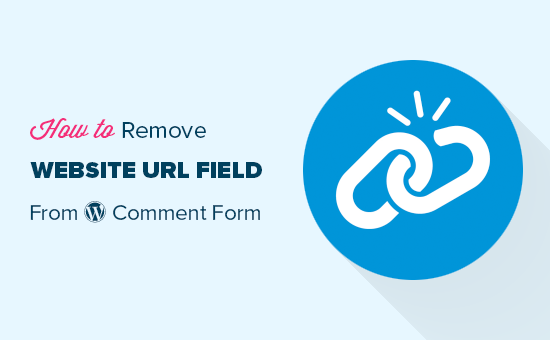
Pourquoi les gens envoient-ils des commentaires indésirables ?
Étant donné que la plupart des indésirables sont générés par des robots automatisés, vous pouvez facilement lutter contre le spam de commentaires à l’aide d’outils et d’extensions gratuits. Cependant, il est beaucoup plus difficile d’arrêter les commentaires indésirables qui sont envoyés par des personnes.
Ces Sujet sont souvent inactif, hors sujet et n’apportent aucune valeur ajoutée à la conversation.
Lorsqu’il affiche les commentaires, WordPress lie automatiquement l’identifiant de la personne à l’URL du site qu’elle a fournie. Les spammeurs peuvent utiliser ce champ pour obtenir des backlinks ou pour essayer d’obtenir un meilleur classement pour des mots-clés spécifiques.
En retirant le champ de l’URL du site web, vous pouvez décourager les spammeurs de publier sur votre blog ou site WordPress.
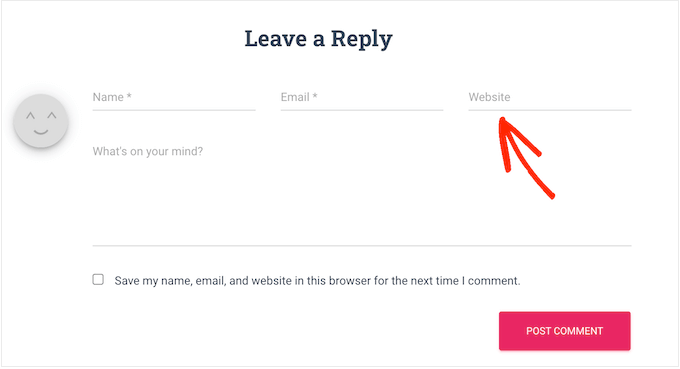
Les utilisateurs/utilisatrices authentiques laisseront un commentaire, qu’ils obtiennent ou non un lien retour, ce qui ne devrait donc pas avoir d’incidence sur le nombre de commentaires de qualité que vous obtenez.
Cela étant dit, voyons comment retirer facilement le champ du site du formulaire de commentaire de votre site WordPress. Vous pouvez utiliser les liens rapides ci-dessous pour passer directement à la méthode que vous souhaitez utiliser :
Méthode 1 : Retirer le champ du site à l’aide d’une extension gratuite (facile)
La façon la plus simple de retirer le champ URL de votre formulaire de commentaire WordPress est d’utiliser Comment Link Retirer et Comment Tools. Cette extension vous permet de Retirer le champ et de supprimer également tous les liens des commentaires que vous avez déjà approuvés.
Tout d’abord, vous devez installer et activer le plugin Comment Link Retirer et Comment Tools. Pour des instructions détaillées, consultez notre guide sur l’installation d’une extension WordPress.
Une fois activé, cliquez sur Réglages QC CLR dans le tableau de bord WordPress.
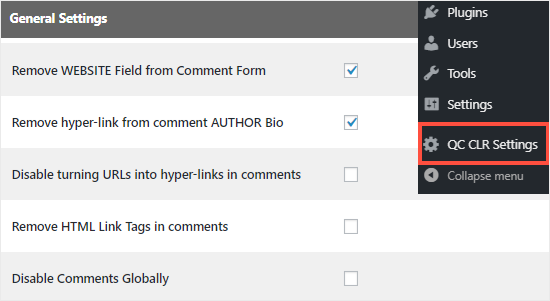
Cochez la case située à côté de « Retirer le champ WEBSITE du formulaire de commentaire ». Cela découragera les spammeurs d’insérer leurs liens.
Cela dit, tous les commentaires que vous avez précédemment approuvés contiendront toujours un Link. Pour retirer ces URL, il vous suffit de cocher la case située à côté de « Retirer le lien hypertexte de la bio de l’auteur du commentaire ».
Il vous suffit ensuite de défiler jusqu’au bas de la page et de cliquer sur le bouton « Enregistrer les modifications » pour stocker vos réglages.
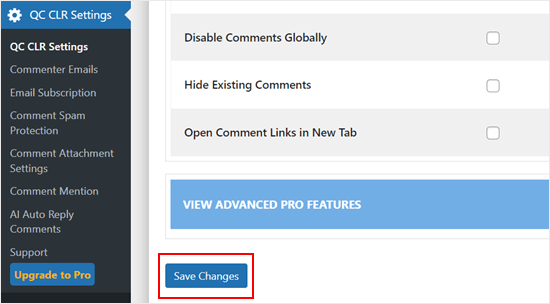
Pour voir cette modification en action, vous pouvez soit vous déconnecter de votre compte, soit visiter votre site dans un onglet incognito.
Vous constaterez que le formulaire de commentaire ne comporte plus de champ pour l’URL du site.
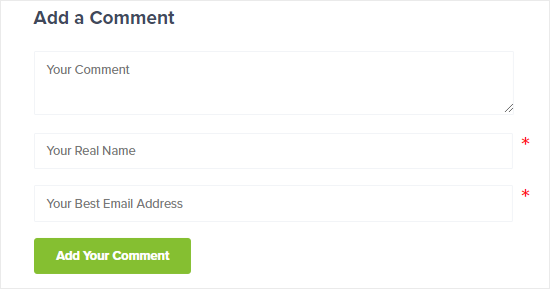
En outre, les noms des auteurs/autrices des commentaires qui comportaient des liens n’en auront plus, et les utilisateurs/utilisatrices ne pourront plus cliquer dessus.
L’un des signes révélateurs est que la couleur du texte du nom de l’auteur/autrice du commentaire qui avait des liens sera la même que celle qui n’en a pas.
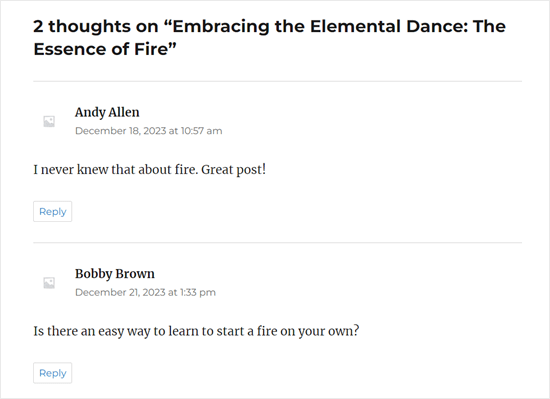
Méthode 2 : Retirer le champ URL du site des commentaires WordPress à l’aide d’un code
Une autre option consiste à retirer le champ de l’URL du site à l’aide d’un extrait de code.
La raison pour laquelle nous voulons vous afficher cette méthode est que, bien que l’extension puisse supprimer le champ URL, elle conserve la case à cocher « Gagner mon nom, mon e-mail et mon site dans ce navigateur pour la prochaine fois que je commenterai » en bas de page.
Pour garder les choses cohérentes, nous voulons modifier ce texte en « Gagner mon nom et mon e-mail dans ce navigateur pour la prochaine fois que je commente. » Et nous pouvons le faire en utilisant du code personnalisé.
Souvent, les tutoriels vous diront d’ajouter des extraits de code personnalisés au fichier functions.php de votre thème.
Cependant, nous ne le recommandons pas, car même une petite erreur dans votre code pourrait provoquer un certain nombre d’erreurs WordPress courantes ou même casser complètement votre site.
C’est pourquoi nous vous recommandons d’utiliser WPCode. C’est le moyen le plus simple et le plus sûr d’ajouter du code personnalisé dans WordPress sans avoir à modifier les fichiers du cœur du thème.
Note : Bien qu’il existe une extension WPCode gratuite, nous utiliserons la version premium pour ce tutoriel.
La première chose à faire est d’installer et d’activer l’extension WPCode sur votre site. Pour plus de détails, consultez notre guide étape par étape sur l’installation d’une extension WordPress.
Ajout d’un code pour Retirer le champ de l’URL du site dans le formulaire de commentaire
Une fois activé, allez dans Extraits de code » Ajouter un extrait.
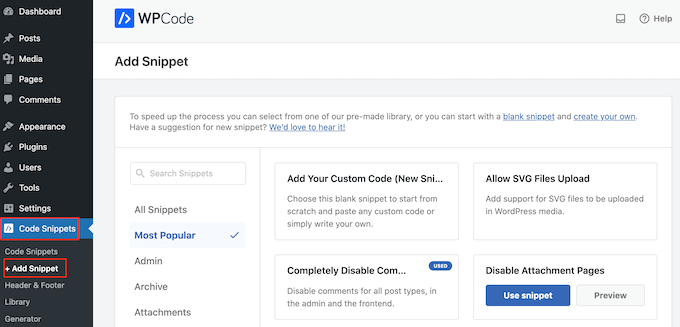
Ensuite, naviguez jusqu’à l’onglet « Commentaires » et trouvez l’extrait « Désactiver l’URL du site du formulaire de commentaire ».
Si vous ne vous êtes pas encore connecté à la Bibliothèque WPCode, cliquez sur le bouton « Se connecter à la bibliothèque pour déverrouiller (gratuit) ».
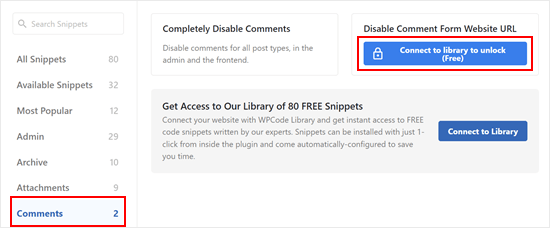
À ce stade, il vous suffit de vous connecter à votre compte WPCode.
Retournez ensuite à la page précédente de l’extension WPCode. Vous verrez maintenant que le bouton a été modifié en « Utiliser l’extrait ». Cliquez dessus pour l’utiliser.
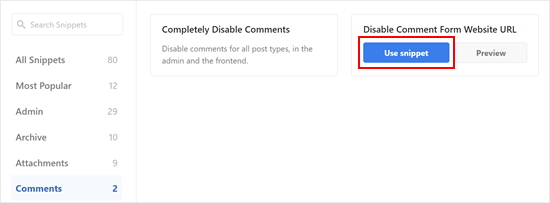
Vous verrez maintenant l’écran de l’éditeur d’extraits de code avec le code permettant de retirer le champ de l’URL du site du formulaire de commentaire.
Il ne vous reste plus qu’à cliquer sur le permuter « Inactif » pour qu’il affiche « Actif ». Cliquez ensuite sur « Mettre à jour » pour rendre cet extrait direct.
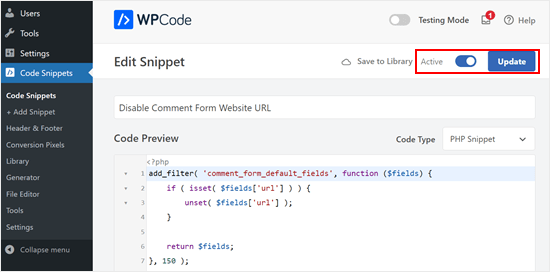
Aucun internaute ne peut désormais ajouter l’URL d’un site à ses commentaires.
Ajout d’un code pour Retirer les liens existants dans les auteurs/autrices des commentaires
Le code de l’étape précédente retire uniquement le champ de l’URL du site des formulaires de commentaires, mais les commentaires existants avec des noms d’auteurs/autrices liés auront uniquement des liens.
Heureusement, vous pouvez aussi les Retirer facilement avec WPCode. Pour ce faire, il vous suffit de retourner dans la rubrique Extraits de code » Ajouter un extrait. Cliquez ensuite sur « Utiliser l’extrait » sous « Ajouter votre code personnalisé (nouvel extrait) ».

Vous pouvez maintenant donner un nom à cet extrait de code pour qu’il soit facilement identifiable. Il peut s’agir de quelque chose de simple comme « Retirer les liens hypertextes dans le nom de l’auteur/autrice du commentaire ».
Ensuite, modifiez le type de code en « Extrait de PHP ».
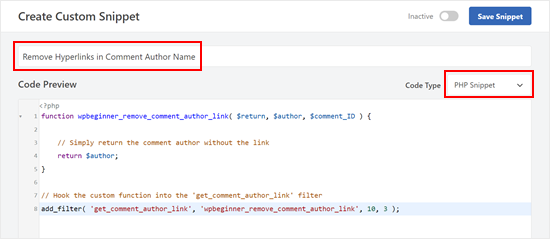
Une fois cela fait, copiez et collez l’extrait de code suivant dans la boîte de Prévisualisation du code :
function wpbeginner_remove_comment_author_link( $return, $author, $comment_ID ) {
// Simply return the comment author without the link
return $author;
}
// Hook the custom function into the 'get_comment_author_link' filter
add_filter( 'get_comment_author_link', 'wpbeginner_remove_comment_author_link', 10, 3 );
En défilant vers le bas, assurez-vous que la méthode d’insertion est « Insertion automatique » et que l’Emplacement est « Exécuter partout ».
Il suffit ensuite d’activer le code et de cliquer sur « Enregistrer l’extrait ».

Aucun lien n’apparaît désormais dans les anciens noms d’auteurs/autrices de commentaires.
Ajout d’un code pour remplacer le texte de lacase à cocher « Cookies Opt-In » des commentaires
Si vous choisissez d’afficher la case à cocher d’acceptation des cookies de commentaires dans votre formulaire de commentaires, alors vous verrez très probablement ce texte de case à cocher : « Gagner du nom, de l’e-mail et du site dans ce navigateur pour la prochaine fois que je commente ».
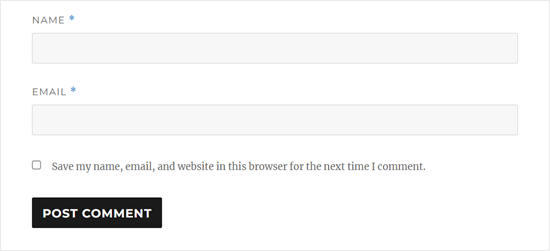
L’apparence de cette case à cocher lorsque vous n’aurez plus le champ de l’URL du site sera assez gênante. C’est donc une bonne idée de remplacer ce texte.
Pour ce faire, il suffit de créer un nouvel extrait de code comme dans l’étape précédente et de définir le type de code comme « PHP Snippet ». Vous pouvez nommer ce code « Remplacer les commentaires par le texte de la case à cocher Cookie ».
Ensuite, copiez et collez l’extrait de code ci-dessous dans la boîte de Prévisualisation du code :
// Hook a custom function 'remove_website_from_checkbox_text' into the 'gettext' filter
add_filter('gettext', 'remove_website_from_checkbox_text');
function remove_website_from_checkbox_text($translated_text) {
// Replace the original text with the modified text
$translated_text = str_replace(
'Save my name, email, and website', // Original text to find
'Save my name and email', // Replacement text
$translated_text // The text being processed
);
// Return the modified translated text
return $translated_text;
}
Vous pouvez définir les Réglages de la Méthode d’insertion et de l’Emplacement comme auparavant.
Une fois que vous avez fait cela, il suffit de rendre le code activé et de cliquer sur » Enregistrer l’extrait « .
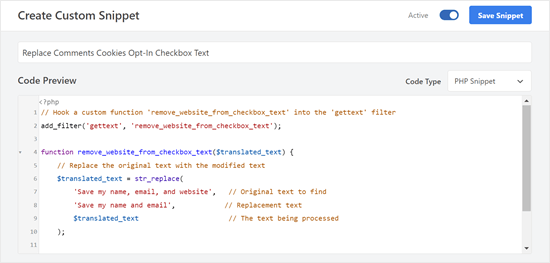
Si le code est réussi, vous devriez voir le texte de l’opt-in modifié en « Gagner mon nom et mon e-mail dans ce navigateur pour la prochaine fois que je commente. »
Voici à quoi ressemble le texte de l’accord sur notre site de test :
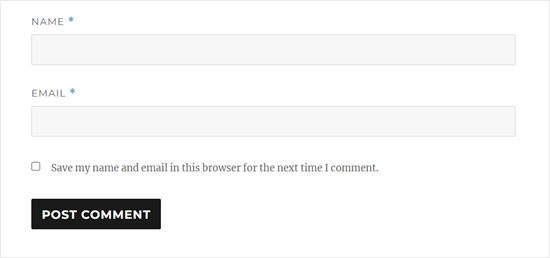
Nous espérons que cet article vous a aidé à apprendre comment retirer le champ de l’URL du site du formulaire de commentaire WordPress. Vous pouvez également consulter notre guide sur la façon de gagner de l’argent en ligne en bloguant avec WordPress et nos choix d’experts pour les meilleures extensions de formulaires de contact.
Si vous avez aimé cet article, veuillez alors vous abonner à notre chaîne YouTube pour obtenir des tutoriels vidéo sur WordPress. Vous pouvez également nous trouver sur Twitter et Facebook.




Syed Balkhi says
Hey WPBeginner readers,
Did you know you can win exciting prizes by commenting on WPBeginner?
Every month, our top blog commenters will win HUGE rewards, including premium WordPress plugin licenses and cash prizes.
You can get more details about the contest from here.
Start sharing your thoughts below to stand a chance to win!
Leslie says
I don’t know, do it with the instruction, and some websites don’t work.
WPBeginner Support says
If it does not work on a site, it likely means that the theme being used is overriding the default comment form.
Administrateur
Dipu says
Hello, thank you for creating a valuable blog post as it was a question of many about how to remove the website field from the comment form.
I want to know that if allowed the website filed, is it helpful for SEO, because they are nofollow links?
WPBeginner Support says
It should not be a major factor in your site’s SEO with either choice.
Administrateur
Tal says
Thanks the php code works great!
WPBeginner Support says
Glad it was able to help you!
Administrateur
osama says
well done, and thank you for your great work
WPBeginner Support says
You’re welcome, glad you found our guide helpful!
Administrateur